- Trang chủ
- Tin tức
- Thủ thuật
- Thủ thuật ứng dụng
- Cách ẩn trò chuyện Zalo trên điện thoại và máy tính chi tiết

Cách ẩn trò chuyện Zalo trên điện thoại và máy tính chi tiết
Cách ẩn trò chuyện Zalo trên điện thoại và máy tính chi tiết

Ẩn trò chuyện Zalo là tính năng bảo mật hữu ích được nhiều người dùng ưa chuộng. Vậy ẩn trò chuyện để làm gì? Cách ẩn trò chuyện Zalo ra sao và mở, gỡ ẩn tìm lại cuộc trò chuyện như thế nào? Tất cả sẽ được giải đáp trong bài viết bên dưới, bạn đọc theo dõi nhé!
Ẩn trò chuyện Zalo để làm gì?
Ẩn trò chuyện Zalo được hiểu là tính năng cho phép người dùng bảo mật những cuộc hội thoại tùy chọn trên Zalo bằng mã pin.
Mục đích chính của chức năng này nhằm ẩn những tin nhắn bí mật mà bạn không muốn người khác đọc trộm khi xem tin nhắn trên Zalo của mình. Hoặc tính năng này cũng có thể hỗ trợ ẩn đi những cuộc trò chuyện mà bạn không muốn thấy nữa.
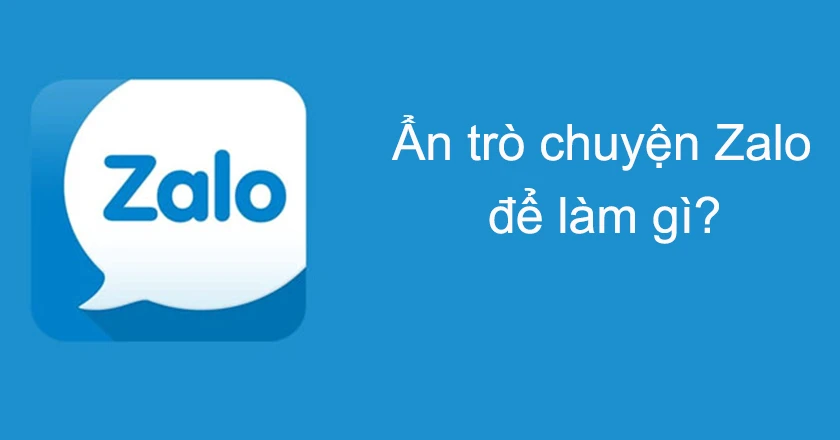
Hướng dẫn cách ẩn trò chuyện Zalo chi tiết
Sau khi đã biết được ẩn cuộc hội thoại trên Zalo là gì, cũng như mục đích của nó, chúng ta hãy đi tìm hiểu cách thực hiện như thế nào nhé.
Cách ẩn cuộc trò chuyện trên Zalo PC, máy tính
- Bước 1: Đăng nhập vào ứng dụng Zalo trên máy tính của bạn, sau đó tìm đến cuộc hội thoại mà bạn muốn ẩn. Tiếp đến, bạn nhấp chuột phải vào cuộc hội thoại (nhấn vào tên), rồi chọn “Ẩn trò chuyện”;
- Bước 2: Bạn hãy nhập 2 lần mã PIN mà các bạn đã cài đặt từ trước để ẩn cuộc hội thoại Zalo trên máy tính.
Lưu ý: Mã PIN bạn thiết lập từ đầu được áp dụng cho tất cả cuộc trò chuyện bạn muốn ẩn. Do đó, để ẩn những cuộc trò chuyện tiếp theo, bạn chỉ cần nhập mã PIN đã được dùng để ẩn cuộc trò chuyện đầu tiên.

Cách ẩn trò chuyện Zalo trên iPhone
- Bước 1: Bạn vào ứng dụng Zalo trên điện thoại, tìm đến cuộc hội thoại muốn ẩn, sau đó vuốt sang trái để hiển thị tính năng ẩn;
- Bước 2: Bạn nhấn vào “Ẩn”, sau đó bạn tiến hành nhập 2 lần mã PIN đã được cài đặt trước đó.
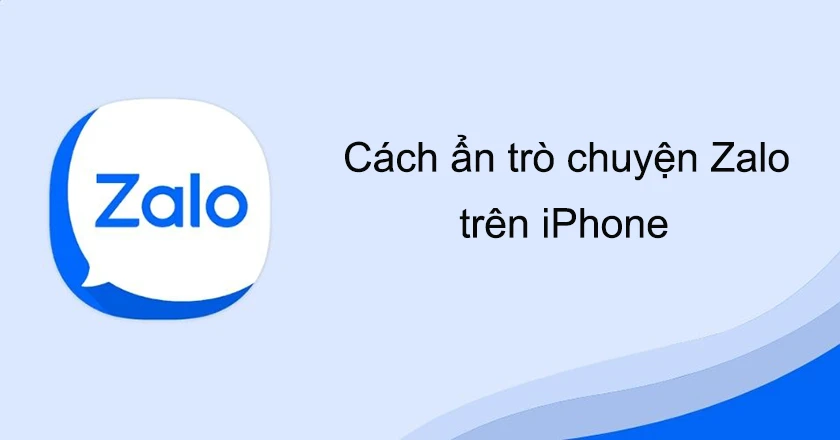
Cách tìm ẩn trò chuyện đã ẩn trên Zalo
Cuộc hội thoại đã được ẩn trên Zalo sẽ không thể xuất hiện trên khung chat. Do đó, để tìm lại cuộc trò chuyện bị ẩn, bạn phải làm theo những thao tác sau:
- Bước 1: Bạn đăng nhập vào Zalo, sau đó vào khung chat;
- Bước 2: Tại thanh tìm kiếm tin nhắn, bạn tiến hành nhập mã PIN để tìm cuộc trò chuyện đã bị ẩn. Lúc này bên dưới sẽ hiện ra những cuộc trò chuyện đã bị bạn ẩn đi, sau đó bạn chọn vào cuộc trò chuyện muốn mở.
Lưu ý: Bạn cũng có thể gõ vào thanh tìm kiếm tên của cuộc hội thoại đã bị bạn ẩn đi và chọn vào cuộc trò chuyện đó để mở. Nếu làm theo cách này, bạn cần nhập mã PIN mới có thể mở cuộc trò chuyện.
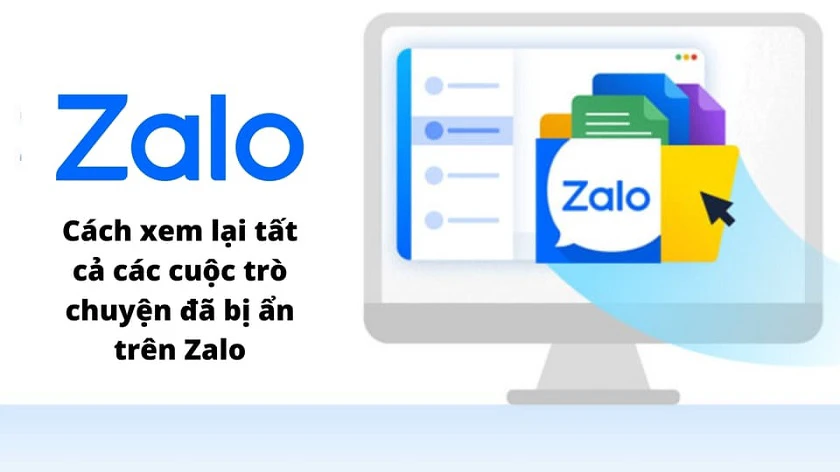
Cách đổi mật khẩu cuộc hội thoại đã ẩn
Để thực hiện đổi mã PIN, các bạn cần thực hiện theo những bước sau:
- Bước 1: Bạn mở Zalo, sau đó vào phần Cài đặt;
- Bước 2: Bạn chọn vào phần “Tin nhắn”, sau đó vào phần “Ẩn trò chuyện”, tiếp đến bạn chọn “Đổi mã PIN”;
- Bước 3: Bạn tiến hành nhập mã PIN cũ, sau đó nhập và xác nhận lại mã PIN mới là hoàn tất.

Cách gỡ ẩn trò chuyện trên Zalo trên máy tính
- Bước 1: Bạn vào Zalo trên máy tính, sau đó tiến hành tìm kiếm cuộc hội thoại đã bị ẩn như hướng dẫn bên trên;
- Bước 2: Bạn chọn mục “Bỏ ẩn trò chuyện” ở góc phải của màn hình là hoàn tất.
Xem thêm cách khắc phục zalo bị cấm nhắn tin cho người lạ chi tiết, nhanh chóng.
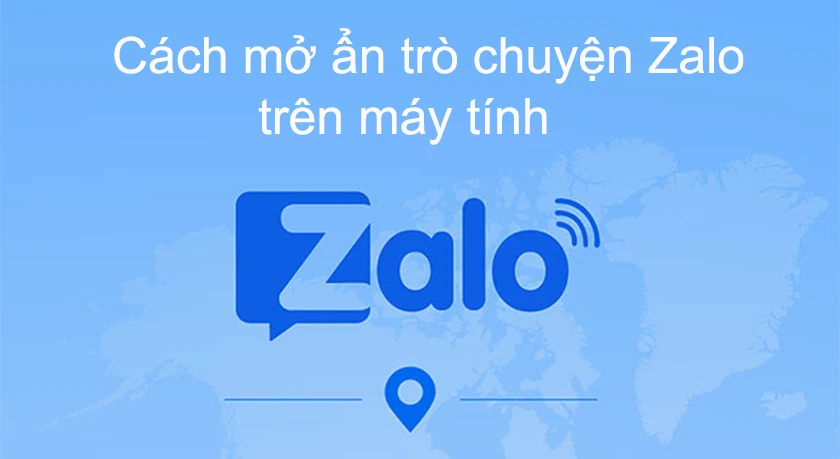
Những thắc mắc thường gặp khi ẩn cuộc hội thoại Zalo
Dưới đây là một số câu hỏi phổ biến của khách hàng khi lần đầu sử dụng tính năng ẩn trò chuyện trên Zalo:
Ẩn trò chuyện Zalo có nhận được tin nhắn không
Khi bạn ẩn cuộc hội thoại trên Zalo, bạn vẫn nhận được tin nhắn, cuộc gọi từ người bị ẩn như bình thường.
Ẩn trò chuyện người khác có biết không
Câu trả lời là có, nếu họ có thể vào đăng nhập vào tài khoản Zalo của bạn. Dấu hiệu để nhận biết một tài khoản Zalo có cuộc hội thoại bị ẩn nằm ở biểu tượng chiếc kính lúp.
Nếu bạn có tin nhắn bị ẩn chưa đọc, biểu tượng này sẽ hiện màu đỏ. Ngược lại, nếu những tin nhắn đó đã được đọc, biểu tượng sẽ hiển thị màu trắng như bình thường.
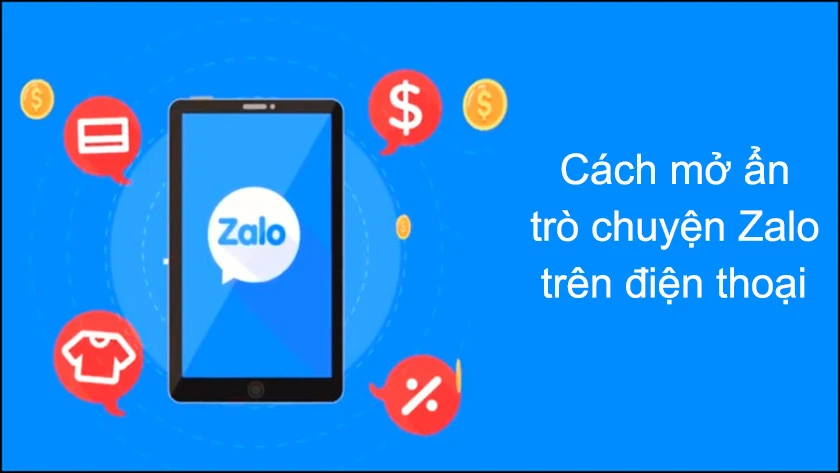
Cách mở ẩn trò chuyện Zalo trên điện thoại
- Bước 1: Bạn vào ứng dụng Zalo trên điện thoại, tiếp theo bạn tiến hành tìm kiếm cuộc hội thoại đã bị ẩn như hướng dẫn bên trên;
- Bước 2: Bạn vào mục “Tùy chọn” ở góc phải của màn hình, sau đó kéo xuống mục “Ẩn trò chuyện” và nhấp vào đó;
- Bước 3: Màn hình sẽ hiển thị “Hiện lại cuộc trò chuyện với…”, bạn nhấp vào “Hiện” là hoàn tất.
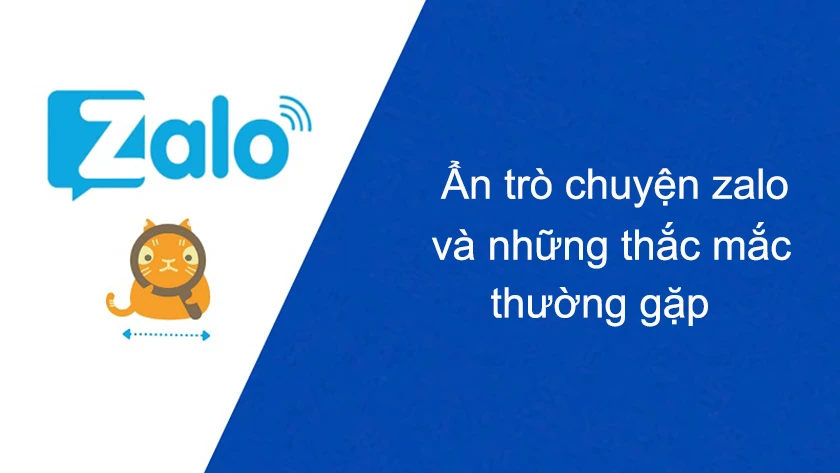
Hy vọng những thông tin về cách ẩn trò chuyện Zalo trong bài viết trên sẽ giúp ích được nhiều cho bạn đọc. Chúc bạn có những trải nghiệm sử dụng với Zalo thật vui vẻ. Xem thêm các thủ thuật Zalo khác tại website của Điện Thoại Vui!
Bạn đang đọc bài viết Cách ẩn trò chuyện Zalo trên điện thoại và máy tính chi tiết tại chuyên mục Thủ thuật ứng dụng trên website Điện Thoại Vui.
Bài viết liên quan

Cách xem tin nhắn đã thu hồi trên Zalo điện thoại, máy tính

Cách tua nhanh, tua chậm video trên Capcut cho người mới

Hướng dẫn cách xóa logo Capcut đơn giản từ A - Z

Cách đổi tên người dùng, ID TikTok trên điện thoại, máy tính dễ dàng

Hướng dẫn cách đổi tên TikTok Shop chi tiết từ A - Z

Hướng dẫn cách mở LIVE Studio trên TikTok hiệu quả









